| Beschriftung | Erläuterung | Datentyp |
Eingabe-Raster | Das Eingabe-Oberflächen-Raster. Das Raster kann ein ganzzahliges oder ein Gleitkomma-Raster sein. Das Eingabe-Raster wird im Zuge der Sichtbarkeitsberechnung in ein geozentrisches 3D-Koordinatensystem umgewandelt. Die Bestimmung der Sichtbarkeit wird durch NoData-Zellen im Eingabe-Raster nicht versperrt. | Raster Layer |
Eingabe-Punkt- oder Polylinien-Features für Beobachter | Die Eingabe-Feature-Class, die die Beobachterpositionen identifiziert. Dabei kann es sich um Punkt-, Multipoint- oder Polylinien-Features handeln. Im Zuge der Sichtbarkeitsberechnung wird die Eingabe-Feature-Class in ein geozentrisches 3D-Koordinatensystem umgewandelt. Beobachter, die sich außerhalb der Ausdehnung des Oberflächen-Rasters oder auf NoData-Zellen befinden, werden bei der Berechnung ignoriert. | Feature Layer |
Ausgabe-Raster | Das Ausgabe-Raster. Beim Analysetyp Häufigkeit, bei dem der Parameter für einen vertikalen Fehler 0 (Null) beträgt oder nicht angegeben ist, erfasst das Ausgabe-Raster die Häufigkeit, mit der jede Zellenposition im Eingabe-Oberflächen-Raster für die Eingabe-Beobachterpositionen sichtbar ist. Ist der Parameter für den vertikalen Fehler größer als 0 (Null), wird in jeder Zelle des Ausgabe-Rasters die Summe der Wahrscheinlichkeiten erfasst, mit der die Zelle für einen der Betrachter sichtbar ist. Beim Analysetyp Beobachter erfasst das Ausgabe-Raster die eindeutigen Regionen-IDs für die sichtbaren Flächen, die anhand der Ausgabetabelle für Beobachter-Regionen-Beziehungen mit den Beobachter-Features in Bezug gesetzt werden können. | Raster Dataset |
Ausgabe-Raster der Höhe über Grund (optional) | Das Ausgabe-Raster der Höhe über Grund (AGL). Das AGL-Ergebnis ist ein Raster, bei dem jeder Zellenwert der Mindesthöhe entspricht, die einer nicht sichtbaren Zelle hinzugefügt werden muss, um sie zumindest für einen Beobachter sichtbar zu machen. Zellen, die bereits sichtbar sind, wird in diesem Ausgabe-Raster der Wert 0 zugewiesen. Wenn der Parameter für den vertikalen Fehler 0 beträgt, ist das AGL-Ausgabe-Raster ein Einband-Raster. Wenn der vertikale Fehler größer als 0 ist, wird das AGL-Ausgabe-Raster unter Berücksichtigung der Zufallseffekte aus dem Eingabe-Raster als Dreiband-Raster erstellt. Das erste Band stellt die mittleren, das zweite Band die minimalen und das dritte Band die maximalen AGL-Werte dar. | Raster Dataset |
Analysetyp (optional) | Gibt an, welcher Typ von Sichtbarkeitsanalyse durchgeführt wird. Dazu wird entweder bestimmt, wie sichtbar jede Zelle für die Beobachter ist, oder es werden die Beobachter identifiziert, die für jede Oberflächenposition sichtbar sind.
| String |
Vertikaler Fehler (optional) | Der Unsicherheitsfaktor (RMS-Fehler [Root Mean Square]) in den Oberflächenhöhenwerten. Der erwartete Fehler der Eingabe-Höhenwerte wird durch einen Gleitkommawert dargestellt. Wird diesem Parameter ein Wert größer 0 zugewiesen, ist das Ausgabe-Sichtbarkeitsraster ein Gleitkommawert. In diesem Fall stellt jeder Zellenwert des Ausgabe-Sichtbarkeitsrasters die Summe der Wahrscheinlichkeiten dar, mit der die Zelle für einen der Beobachter sichtbar ist. Wenn der Parameter Analysetyp den Wert Beobachter oder der Parameter Analysemethode den Wert Sichtlinien aus Umfang hat, wird dieser Parameter deaktiviert. | Linear Unit |
Ausgabe-Beziehungstabelle Beobachter-Bereich (optional) | Gibt die für den jeweiligen Beobachter sichtbaren Regionen in Tabellenform aus. Diese Tabelle kann mit der Eingabe-Beobachter-Feature-Class und dem Ausgabe-Sichtbarkeitsraster in Beziehung gebracht werden, um die für die Beobachter sichtbaren Regionen zu identifizieren. Diese Ausgabe wird nur dann erstellt, wenn der Analysetyp Beobachter lautet. | Table |
Brechungskoeffizient (optional) | Der Koeffizient der Brechung sichtbaren Lichts in der Atmosphäre. Der Standardwert ist 0,13. | Double |
Oberflächenversatz (optional) | Eine vertikale Entfernung, die zum Z-Wert jeder Zelle hinzugefügt wird, um die Sichtbarkeit anzuzeigen. Dies muss als positive Ganzzahl oder als Gleitkommawert vorliegen. Sie können ein Feld im Eingabe-Beobachter-Dataset auswählen oder einen numerischen Wert angeben. Wenn das zu beobachtende Objekt beispielsweise ein Fahrzeug ist, geben Sie hier die Höhe des Fahrzeugs an. Ist dieser Parameter auf einen Wert festgelegt, wird dieser Wert von allen Beobachtern verwendet. Um für jeden Beobachter unterschiedliche Werte anzugeben, legen Sie diesen Parameter auf ein Feld im Eingabe-Beobachter-Features-Dataset fest. Der Standardwert ist 0. | Linear Unit; Field |
Beobachterhöhe (optional) | Die Oberflächenhöhen der Beobachterpunkte oder Stützpunkte. Sie können ein Feld im Eingabe-Beobachter-Dataset auswählen oder einen numerischen Wert angeben. Wird für den Parameter kein Wert angegeben, wird die Beobachterhöhe mittels bilinearer Interpolation dem Oberflächen-Raster entnommen. Ist dieser Parameter auf einen Wert festgelegt, wird dieser Wert auf alle Beobachter angewendet. Um für jeden Beobachter unterschiedliche Werte anzugeben, legen Sie diesen Parameter auf ein Feld im Eingabe-Beobachter-Features-Dataset fest. | Linear Unit; Field |
Beobachterversatz (optional) | Eine vertikale Entfernung, die der Beobachterhöhe hinzugefügt wird. Dies muss als positive Ganzzahl oder als Gleitkommawert vorliegen. Sie können ein Feld im Eingabe-Beobachter-Dataset auswählen oder einen numerischen Wert angeben. Wenn der Beobachter beispielsweise auf einem Turm steht, geben Sie hier die Höhe des Turms an. Ist dieser Parameter auf einen Wert festgelegt, wird dieser Wert auf alle Beobachter angewendet. Um für jeden Beobachter unterschiedliche Werte anzugeben, legen Sie diesen Parameter auf ein Feld im Eingabe-Beobachter-Features-Dataset fest. Der Standardwert ist 1 Meter. | Linear Unit; Field |
Innerer Radius (optional) | Die Anfangsentfernung, von der aus die Sichtbarkeit bestimmt wird. Zellen mit einem Wert unter dieser Entfernung sind für die Ausgabe nicht sichtbar, können aber dennoch die Sichtbarkeit der Zellen zwischen innerem und äußerem Radius behindern. Sie können ein Feld im Eingabe-Beobachter-Dataset auswählen oder einen numerischen Wert angeben. Ist dieser Parameter auf einen Wert festgelegt, wird dieser Wert auf alle Beobachter angewendet. Um für jeden Beobachter unterschiedliche Werte anzugeben, legen Sie diesen Parameter auf ein Feld im Eingabe-Beobachter-Features-Dataset fest. Der Standardwert ist 0. | Linear Unit; Field |
Innerer Radius ist 3D-Entfernung. (optional) | Gibt den Entfernungstyp an, der für den Parameter "Innerer Radius" verwendet wird.
| Boolean |
Äußerer Radius (optional) | Die maximale Entfernung, von der aus die Sichtbarkeit bestimmt wird. Zellen außerhalb dieser Entfernung werden von der Analyse ausgeschlossen. Sie können ein Feld im Eingabe-Beobachter-Dataset auswählen oder einen numerischen Wert angeben. Ist dieser Parameter auf einen Wert festgelegt, wird dieser Wert auf alle Beobachter angewendet. Um für jeden Beobachter unterschiedliche Werte anzugeben, legen Sie diesen Parameter auf ein Feld im Eingabe-Beobachter-Features-Dataset fest. | Linear Unit; Field |
Äußerer Radius ist 3D-Entfernung. (optional) | Gibt den Entfernungstyp an, der für den Parameter "Äußerer Radius" verwendet wird.
| Boolean |
Horizontaler Anfangswinkel (optional) | Der Anfangswinkel des horizontalen Abtastbereichs. Geben Sie den Wert in Grad von 0 bis 360 an (0 = Norden). Der Wert kann eine ganze Zahl oder eine Gleitkommazahl sein. Der Standardwert ist 0. Sie können ein Feld im Eingabe-Beobachter-Dataset auswählen oder einen numerischen Wert angeben. Ist dieser Parameter auf einen Wert festgelegt, wird dieser Wert auf alle Beobachter angewendet. Um für jeden Beobachter unterschiedliche Werte anzugeben, legen Sie diesen Parameter auf ein Feld im Eingabe-Beobachter-Features-Dataset fest. | Double; Field |
Horizontaler Endwinkel (optional) | Der Endwinkel des horizontalen Abtastbereichs. Geben Sie den Wert in Grad von 0 bis 360 an (0 = Norden). Der Wert kann eine ganze Zahl oder eine Gleitkommazahl sein. Der Standardwert ist 360. Sie können ein Feld im Eingabe-Beobachter-Dataset auswählen oder einen numerischen Wert angeben. Ist dieser Parameter auf einen Wert festgelegt, wird dieser Wert auf alle Beobachter angewendet. Um für jeden Beobachter unterschiedliche Werte anzugeben, legen Sie diesen Parameter auf ein Feld im Eingabe-Beobachter-Features-Dataset fest. | Double; Field |
Vertikaler oberer Winkel (optional) | Die Grenze für den vertikalen oberen Winkel des Scanbereichs im Verhältnis zur horizontalen Ebene. Geben Sie den Wert in Grad zwischen -90 und 90 (einschließlich) ein. Der Wert kann eine ganze Zahl oder eine Gleitkommazahl sein. Der Standardwert ist 90 (senkrecht nach oben). Dieser Parameterwert muss größer als der Wert des Parameters Vertikaler unterer Winkel sein. Sie können ein Feld im Eingabe-Beobachter-Dataset auswählen oder einen numerischen Wert angeben. Ist dieser Parameter auf einen Wert festgelegt, wird dieser Wert auf alle Beobachter angewendet. Um für jeden Beobachter unterschiedliche Werte anzugeben, legen Sie diesen Parameter auf ein Feld im Eingabe-Beobachter-Features-Dataset fest. Der Standardwert ist 90 (senkrecht nach oben). | Double; Field |
Vertikaler unterer Winkel (optional) | Die Grenze für den vertikalen unteren Winkel des Scanbereichs im Verhältnis zur horizontalen Ebene. Geben Sie den Wert in Grad zwischen -90 und 90 (ausschließlich) ein. Der Wert kann eine ganze Zahl oder eine Gleitkommazahl sein. Der Standardwert ist -90 (senkrecht nach unten). Dieser Parameterwert muss kleiner als der Wert des Parameters Vertikaler oberer Winkel sein. Sie können ein Feld im Eingabe-Beobachter-Dataset auswählen oder einen numerischen Wert angeben. Ist dieser Parameter auf einen Wert festgelegt, wird dieser Wert auf alle Beobachter angewendet. Um für jeden Beobachter unterschiedliche Werte anzugeben, legen Sie diesen Parameter auf ein Feld im Eingabe-Beobachter-Features-Dataset fest. Der Standardwert ist -90 (senkrecht nach unten). | Double; Field |
Analysemethode (optional) | Gibt die Methode an, die zum Berechnen der Sichtbarkeit verwendet wird. Mit diesem Parameter können Sie über die Performance entscheiden.
| String |
Zielgerät für Analyse (optional) | Gibt das Gerät an, das für die Berechnung verwendet wird.
| String |
Zusammenfassung
Bestimmt anhand geodätischer Methoden die Raster-Oberflächenpositionen, die für eine Reihe von Beobachter-Features sichtbar sind.
Weitere Informationen zur Funktionsweise des Werkzeugs Geodätisches Sichtfeld
Abbildung
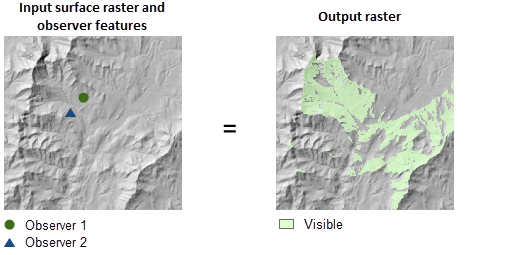
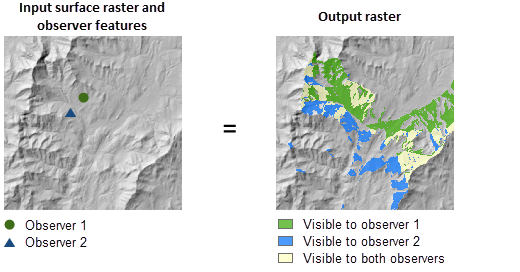
Verwendung
Mit diesem Werkzeug werden zwei Sichtbarkeitsanalysetypen durchgeführt, "Häufigkeit" und "Beobachter". Diese können mit dem Parameter Analysetyp festgelegt werden.
Um die Genauigkeit der Ausgabe sicherzustellen, weisen Sie dem Eingabe-Raster ein vertikales Koordinatensystem zu, wenn es noch über keines verfügt.
Für dieses Werkzeug ist kein Parameter "Z-Faktor" erforderlich. Der Z-Faktor wird intern anhand der vertikalen Einheit (Z) und den Karteneinheiten (XY) aus dem Raumbezug des Eingabe-Rasters berechnet.
Bei Eingabe-Rastern, in denen Rauschen auftritt (am häufigsten in Daten mit hoher Auflösung), kann es zu unerwarteten Ergebnissen kommen. Vor der Ausführung dieses Werkzeugs können Sie die Daten in einem Vorverarbeitungsschritt korrigieren.
Sie können das Rauschen auch glätten, indem Sie zuerst das Werkzeug Focal Statistics oder Filter aus der Toolbox "Spatial Analyst" verwenden und danach den Vorgang "Sichtfeld" ausführen.
Wenn das Eingabe-Raster neu berechnet werden muss, wird die bilineare Technik verwendet. Ein Eingabe-Raster muss beispielsweise dann neu berechnet werden, wenn das Ausgabe-Koordinatensystem, die Ausdehnung oder die Zellengröße sich von dem entsprechenden Wert der Eingabe unterscheidet.
Zur Verbesserung der Performance können Sie für den Parameter Äußerer Radius explizit einen Wert festlegen, mit dem die maximale Betrachtungsentfernung dargestellt wird, die für die Analyse von Interesse ist.
Standardmäßig verwendet der Parameter Analysemethode die Option Alle Sichtlinien, mit der die genaueste Ausgabe bereitgestellt wird. Verwenden Sie zur Steigerung der Performance in puncto Verarbeitungszeit die Option Sichtlinien aus Umfang.
Die Beobachterparameter im Zusammenhang mit der Höhe, z. B. Oberflächenversatz, Beobachterhöhe und Beobachterversatz, können als lineare Einheit oder als Feld angegeben werden. Während der Berechnung wird der Wert der linearen Einheit intern in die Z-Einheit des Eingabe-Rasters konvertiert. Wenn die lineare Einheit jedoch unbekannt ist oder ein numerisches Feld angegeben wurde, wird davon ausgegangen, dass der Wert die Z-Einheit des Eingabe-Rasters aufweist.
Die Beobachterparameter im Zusammenhang mit der Betrachtungsentfernung, z. B. Innerer Radius und Äußerer Radius, können als lineare Einheit oder als Feld angegeben werden. Während der Berechnung wird der Wert der linearen Einheit intern in die XY-Einheiten des Eingabe-Rasters konvertiert. Wenn die lineare Einheit jedoch unbekannt ist oder ein numerisches Feld angegeben wurde, wird davon ausgegangen, dass der Wert die XY-Einheit des Eingabe-Rasters aufweist.
Für einen Beobachterparameter angegebene Felder, z. B. Oberflächenversatz oder Beobachterversatz, können Zeichenfolgenfelder mit einem numerischen Wert und einer numerischen Einheit sein. Beispiel: Wenn für Versatz der Beobachterposition das Feld obs_height angegeben ist, kann es Werte wie '6 Feet' enthalten.
Bei der Skripterstellung können die Beobachterparameter wie observer_offset in verschiedenen Formen von Zeichenfolgen angegeben werden. In jeder Form werden ein Wert und eine lineare Einheit aus der Zeichenfolge gelesen. In der folgenden Tabelle werden Beispieleingabezeichenfolgen aufgeführt, und es wird angegeben, wie die jeweilige lineare Einheit ermittelt wird. Bei anderen Parametern können Sie demselben Muster folgen.
Beispiel einer Eingabezeichenfolge für den Beobachterversatz Verwendete lineare Einheit ' ' oder '#'
Standardwert und -einheit werden verwendet, in diesem Fall 1 Meter.
'6'
Der Beobachterversatz ist 6, und da keine Einheit angegeben ist, verwendet das Werkzeug die Standardeinheit Meter.
'6 Feet'
Der Versatz der Beobachterposition ist 6 Fuß.
'6 Unknown'
Der Beobachterversatz ist 6, und da keine Einheit angegeben ist, verwendet das Werkzeug die Standardeinheit Meter.
Beispiele für Eingabezeichenfolgen und lineare Einheiten Dieses Werkzeug lässt sich mit GPU beschleunigen, d. h. wenn ein kompatibler Grafikprozessor (GPU) in Ihrem System verfügbar ist, lässt sich damit die Leistung des Werkzeugs verbessern. Verwenden Sie den Parameter Zielgerät für Analyse (analysis_target_device in Python), um zu steuern, ob das Werkzeug mit der GPU oder der CPU ausgeführt wird.
Details zu kompatiblen GPUs, zum Konfigurieren von und Arbeiten mit GPU-Geräten sowie Tipps zur Problembehandlung finden Sie unter GPU-Verarbeitung mit Spatial Analyst in der Hilfe zur Spatial Analyst-Erweiterung.
Parameter
arcpy.ddd.Viewshed2(in_raster, in_observer_features, out_raster, {out_agl_raster}, {analysis_type}, {vertical_error}, {out_observer_region_relationship_table}, {refractivity_coefficient}, {surface_offset}, {observer_elevation}, {observer_offset}, {inner_radius}, {inner_radius_is_3d}, {outer_radius}, {outer_radius_is_3d}, {horizontal_start_angle}, {horizontal_end_angle}, {vertical_upper_angle}, {vertical_lower_angle}, {analysis_method}, {analysis_target_device})| Name | Erläuterung | Datentyp |
in_raster | Das Eingabe-Oberflächen-Raster. Das Raster kann ein ganzzahliges oder ein Gleitkomma-Raster sein. Das Eingabe-Raster wird im Zuge der Sichtbarkeitsberechnung in ein geozentrisches 3D-Koordinatensystem umgewandelt. Die Bestimmung der Sichtbarkeit wird durch NoData-Zellen im Eingabe-Raster nicht versperrt. | Raster Layer |
in_observer_features | Die Eingabe-Feature-Class, die die Beobachterpositionen identifiziert. Dabei kann es sich um Punkt-, Multipoint- oder Polylinien-Features handeln. Im Zuge der Sichtbarkeitsberechnung wird die Eingabe-Feature-Class in ein geozentrisches 3D-Koordinatensystem umgewandelt. Beobachter, die sich außerhalb der Ausdehnung des Oberflächen-Rasters oder auf NoData-Zellen befinden, werden bei der Berechnung ignoriert. | Feature Layer |
out_raster | Das Ausgabe-Raster. Beim Analysetyp FREQUENCY, bei dem der Parameter für einen vertikalen Fehler 0 (Null) beträgt oder nicht angegeben ist, erfasst das Ausgabe-Raster die Häufigkeit, mit der jede Zellenposition im Eingabe-Oberflächen-Raster für die Eingabe-Beobachterpositionen sichtbar ist. Ist der Parameter für den vertikalen Fehler größer als 0 (Null), wird in jeder Zelle des Ausgabe-Rasters die Summe der Wahrscheinlichkeiten erfasst, mit der die Zelle für einen der Betrachter sichtbar ist. Beim Analysetyp OBSERVERS erfasst das Ausgabe-Raster die eindeutigen Regionen-IDs für die sichtbaren Flächen, die anhand der Ausgabetabelle für Beobachter-Regionen-Beziehungen mit den Beobachter-Features in Bezug gesetzt werden können. | Raster Dataset |
out_agl_raster (optional) | Das Ausgabe-Raster der Höhe über Grund (AGL). Das AGL-Ergebnis ist ein Raster, bei dem jeder Zellenwert der Mindesthöhe entspricht, die einer nicht sichtbaren Zelle hinzugefügt werden muss, um sie zumindest für einen Beobachter sichtbar zu machen. Zellen, die bereits sichtbar sind, wird in diesem Ausgabe-Raster der Wert 0 zugewiesen. Wenn der Parameter für den vertikalen Fehler 0 beträgt, ist das AGL-Ausgabe-Raster ein Einband-Raster. Wenn der vertikale Fehler größer als 0 ist, wird das AGL-Ausgabe-Raster unter Berücksichtigung der Zufallseffekte aus dem Eingabe-Raster als Dreiband-Raster erstellt. Das erste Band stellt die mittleren, das zweite Band die minimalen und das dritte Band die maximalen AGL-Werte dar. | Raster Dataset |
analysis_type (optional) | Gibt an, welcher Typ von Sichtbarkeitsanalyse durchgeführt wird. Dazu wird entweder bestimmt, wie sichtbar jede Zelle für die Beobachter ist, oder es werden die Beobachter identifiziert, die für jede Oberflächenposition sichtbar sind.
| String |
vertical_error (optional) | Der Unsicherheitsfaktor (RMS-Fehler [Root Mean Square]) in den Oberflächenhöhenwerten. Der erwartete Fehler der Eingabe-Höhenwerte wird durch einen Gleitkommawert dargestellt. Wird diesem Parameter ein Wert größer 0 zugewiesen, ist das Ausgabe-Sichtbarkeitsraster ein Gleitkommawert. In diesem Fall stellt jeder Zellenwert des Ausgabe-Sichtbarkeitsrasters die Summe der Wahrscheinlichkeiten dar, mit der die Zelle für einen der Beobachter sichtbar ist. Wenn der Parameter analysis_type den Wert OBSERVERS oder der Parameter analysis_method den Wert PERIMETER_SIGHTLINES hat, wird dieser Parameter deaktiviert. | Linear Unit |
out_observer_region_relationship_table (optional) | Gibt die für den jeweiligen Beobachter sichtbaren Regionen in Tabellenform aus. Diese Tabelle kann mit der Eingabe-Beobachter-Feature-Class und dem Ausgabe-Sichtbarkeitsraster in Beziehung gebracht werden, um die für die Beobachter sichtbaren Regionen zu identifizieren. Die Erstellung dieser Ausgabe erfolgt nur bei dem Analysetyp OBSERVERS. | Table |
refractivity_coefficient (optional) | Der Koeffizient der Brechung sichtbaren Lichts in der Atmosphäre. Der Standardwert ist 0,13. | Double |
surface_offset (optional) | Eine vertikale Entfernung, die zum Z-Wert jeder Zelle hinzugefügt wird, um die Sichtbarkeit anzuzeigen. Dies muss als positive Ganzzahl oder als Gleitkommawert vorliegen. Sie können ein Feld im Eingabe-Beobachter-Dataset auswählen oder einen numerischen Wert angeben. Wenn das zu beobachtende Objekt beispielsweise ein Fahrzeug ist, geben Sie hier die Höhe des Fahrzeugs an. Ist dieser Parameter auf einen Wert festgelegt, wird dieser Wert von allen Beobachtern verwendet. Um für jeden Beobachter unterschiedliche Werte anzugeben, legen Sie diesen Parameter auf ein Feld im Eingabe-Beobachter-Features-Dataset fest. Der Standardwert ist 0. | Linear Unit; Field |
observer_elevation (optional) | Die Oberflächenhöhen der Beobachterpunkte oder Stützpunkte. Sie können ein Feld im Eingabe-Beobachter-Dataset auswählen oder einen numerischen Wert angeben. Wird für den Parameter kein Wert angegeben, wird die Beobachterhöhe mittels bilinearer Interpolation dem Oberflächen-Raster entnommen. Ist dieser Parameter auf einen Wert festgelegt, wird dieser Wert auf alle Beobachter angewendet. Um für jeden Beobachter unterschiedliche Werte anzugeben, legen Sie diesen Parameter auf ein Feld im Eingabe-Beobachter-Features-Dataset fest. | Linear Unit; Field |
observer_offset (optional) | Eine vertikale Entfernung, die der Beobachterhöhe hinzugefügt wird. Dies muss als positive Ganzzahl oder als Gleitkommawert vorliegen. Sie können ein Feld im Eingabe-Beobachter-Dataset auswählen oder einen numerischen Wert angeben. Wenn der Beobachter beispielsweise auf einem Turm steht, geben Sie hier die Höhe des Turms an. Ist dieser Parameter auf einen Wert festgelegt, wird dieser Wert auf alle Beobachter angewendet. Um für jeden Beobachter unterschiedliche Werte anzugeben, legen Sie diesen Parameter auf ein Feld im Eingabe-Beobachter-Features-Dataset fest. Der Standardwert ist 1 Meter. | Linear Unit; Field |
inner_radius (optional) | Die Anfangsentfernung, von der aus die Sichtbarkeit bestimmt wird. Zellen mit einem Wert unter dieser Entfernung sind für die Ausgabe nicht sichtbar, können aber dennoch die Sichtbarkeit der Zellen zwischen innerem und äußerem Radius behindern. Sie können ein Feld im Eingabe-Beobachter-Dataset auswählen oder einen numerischen Wert angeben. Ist dieser Parameter auf einen Wert festgelegt, wird dieser Wert auf alle Beobachter angewendet. Um für jeden Beobachter unterschiedliche Werte anzugeben, legen Sie diesen Parameter auf ein Feld im Eingabe-Beobachter-Features-Dataset fest. Der Standardwert ist 0. | Linear Unit; Field |
inner_radius_is_3d (optional) | Gibt den Entfernungstyp an, der für den Parameter "Innerer Radius" verwendet wird.
| Boolean |
outer_radius (optional) | Die maximale Entfernung, von der aus die Sichtbarkeit bestimmt wird. Zellen außerhalb dieser Entfernung werden von der Analyse ausgeschlossen. Sie können ein Feld im Eingabe-Beobachter-Dataset auswählen oder einen numerischen Wert angeben. Ist dieser Parameter auf einen Wert festgelegt, wird dieser Wert auf alle Beobachter angewendet. Um für jeden Beobachter unterschiedliche Werte anzugeben, legen Sie diesen Parameter auf ein Feld im Eingabe-Beobachter-Features-Dataset fest. | Linear Unit; Field |
outer_radius_is_3d (optional) | Gibt den Entfernungstyp an, der für den Parameter "Äußerer Radius" verwendet wird.
| Boolean |
horizontal_start_angle (optional) | Der Anfangswinkel des horizontalen Abtastbereichs. Geben Sie den Wert in Grad von 0 bis 360 an (0 = Norden). Der Wert kann eine ganze Zahl oder eine Gleitkommazahl sein. Der Standardwert ist 0. Sie können ein Feld im Eingabe-Beobachter-Dataset auswählen oder einen numerischen Wert angeben. Ist dieser Parameter auf einen Wert festgelegt, wird dieser Wert auf alle Beobachter angewendet. Um für jeden Beobachter unterschiedliche Werte anzugeben, legen Sie diesen Parameter auf ein Feld im Eingabe-Beobachter-Features-Dataset fest. | Double; Field |
horizontal_end_angle (optional) | Der Endwinkel des horizontalen Abtastbereichs. Geben Sie den Wert in Grad von 0 bis 360 an (0 = Norden). Der Wert kann eine ganze Zahl oder eine Gleitkommazahl sein. Der Standardwert ist 360. Sie können ein Feld im Eingabe-Beobachter-Dataset auswählen oder einen numerischen Wert angeben. Ist dieser Parameter auf einen Wert festgelegt, wird dieser Wert auf alle Beobachter angewendet. Um für jeden Beobachter unterschiedliche Werte anzugeben, legen Sie diesen Parameter auf ein Feld im Eingabe-Beobachter-Features-Dataset fest. | Double; Field |
vertical_upper_angle (optional) | Die Grenze für den vertikalen oberen Winkel des Scanbereichs im Verhältnis zur horizontalen Ebene. Geben Sie den Wert in Grad zwischen -90 und 90 (einschließlich) ein. Der Wert kann eine ganze Zahl oder eine Gleitkommazahl sein. Der Standardwert ist 90 (senkrecht nach oben). Dieser Parameterwert muss größer als der Wert des Parameters Vertikaler unterer Winkel sein. Sie können ein Feld im Eingabe-Beobachter-Dataset auswählen oder einen numerischen Wert angeben. Ist dieser Parameter auf einen Wert festgelegt, wird dieser Wert auf alle Beobachter angewendet. Um für jeden Beobachter unterschiedliche Werte anzugeben, legen Sie diesen Parameter auf ein Feld im Eingabe-Beobachter-Features-Dataset fest. Der Standardwert ist 90 (senkrecht nach oben). | Double; Field |
vertical_lower_angle (optional) | Die Grenze für den vertikalen unteren Winkel des Scanbereichs im Verhältnis zur horizontalen Ebene. Geben Sie den Wert in Grad zwischen -90 und 90 (ausschließlich) ein. Der Wert kann eine ganze Zahl oder eine Gleitkommazahl sein. Der Standardwert ist -90 (senkrecht nach unten). Dieser Parameterwert muss kleiner als der Wert des Parameters Vertikaler oberer Winkel sein. Sie können ein Feld im Eingabe-Beobachter-Dataset auswählen oder einen numerischen Wert angeben. Ist dieser Parameter auf einen Wert festgelegt, wird dieser Wert auf alle Beobachter angewendet. Um für jeden Beobachter unterschiedliche Werte anzugeben, legen Sie diesen Parameter auf ein Feld im Eingabe-Beobachter-Features-Dataset fest. Der Standardwert ist -90 (senkrecht nach unten). | Double; Field |
analysis_method (optional) | Gibt die Methode an, die zum Berechnen der Sichtbarkeit verwendet wird. Mit diesem Parameter können Sie über die Performance entscheiden.
| String |
analysis_target_device (optional) | Gibt das Gerät an, das für die Berechnung verwendet wird.
| String |
Codebeispiel
In diesem Beispiel werden die Oberflächenpositionen, die verschiedene Beobachter sehen können, ohne Verwendung von Beobachterparametern bestimmt.
import arcpy
from arcpy import env
env.workspace = "C:/data"
result = arcpy.Viewshed2_3d("elevation", "obser1.shp", "C:/output/outvwshd01",
"", "OBSERVERS", "", "C:/output/obstable01.dbf")In diesem Beispiel werden die Oberflächenpositionen, die verschiedene Beobachter sehen können, mithilfe von Attributen in der Eingabe-Feature-Class als Beobachterparameter bestimmt.
# Name: Viewshed_3d_Ex_02.py
# Description: Determines the raster surface locations visible to a set of
# observer features.
# Requirements: 3D Analyst Extension
# Import system modules
import arcpy
# Set environment settings
arcpy.env.workspace = "C:/data"
parmSurface = "elevation"
parmObservers = "obser2.shp"
parmOutput = "c:/output/outvshd02"
parmAGL = ""
parmAnalysisType="OBSERVERS"
parmVerticalError = ""
parmAnalysisRelationTable = "C:/output/obser_region2.dbf"
parmRefractCoeff = ""
parmSurfaceOffset = "offsetb"
parmObserverElevation="spot"
parm_ObserverOffset="offseta"
parmInnerRadius = "radius1"
parmInnerIs3D="False"
parmOuterRadius = "radius2"
parmOuterIs3D="True"
parmAz1 = "azimuth1"
parmAz2 = "azimuth2"
parmVert1 = "vert1"
parmVert2 = "vert2"
# Run Viewshed2
result = arcpy.ddd.Viewshed2(
parmSurface, parmObservers, parmOutput, parmAGL, parmAnalysisType,
parmVerticalError, parmAnalysisRelationTable, parmRefractCoeff,
parmSurfaceOffset, parmObserverElevation, parm_ObserverOffset,
parmInnerRadius, parmInnerIs3D, parmOuterRadius, parmOuterIs3D, parmAz1,
parmAz2, parmVert1, parmVert2)